У цьому навчальному посібнику ми ретельно розглянемо налаштування телеграм-бота. Розуміння та правильне використання цих налаштувань допоможе вам оптимізувати взаємодію користувачів з ботом та покращити їх відчуття від використання. Ми розглянемо різні функції, які допоможуть вам ефективніше керувати своїм ботом.
Найважливіші відомості Вам слід залишатися при використанні розмітки Markdown, мати можливість надсилати тихі сповіщення та налаштовувати можливості реакцій індивідуально для керування взаємодією з вашим ботом.
Посібник крок за кроком
1. Доступ до налаштувань бота
Щоб отримати доступ до налаштувань вашого бота, спершу перейдіть до свого бота в Telegram. Це місце, де ви можете внести всі необхідні налаштування. Клацніть "Settings" або "Настройки", щоб побачити пункти меню для налаштування.
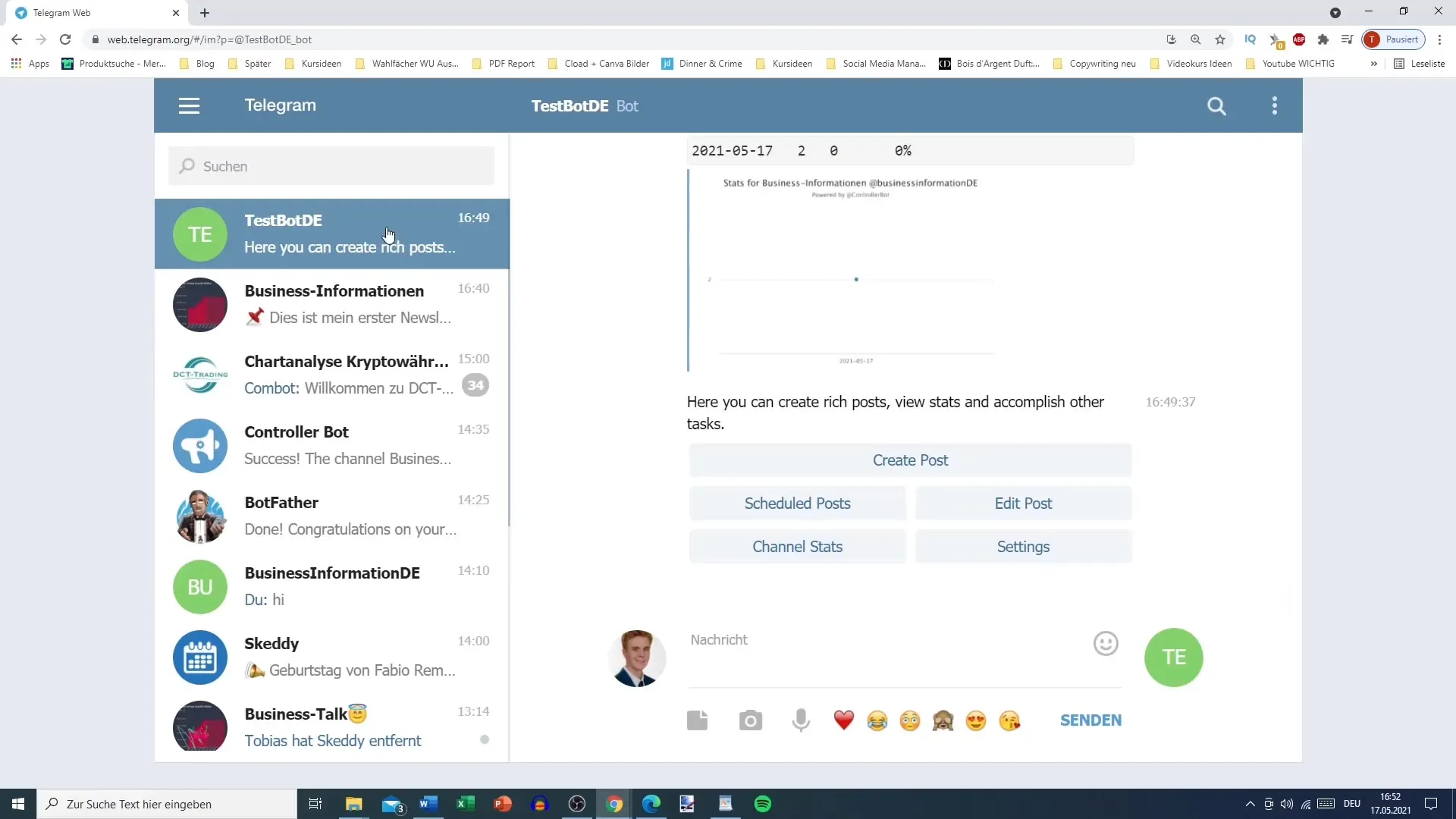
2. Вибір стилю форматування
У налаштуваннях ви зустрінете стиль форматування. Важливо правильно вибрати формат тут. Вам обов'язково слід залишатися при розмітці Markdown, оскільки це простий і ефективний спосіб форматування текстів. Клацніть на опцію Markdown, щоб переконатися, що ваші повідомлення коректно форматуються. Якщо ви виберете HTML, це може ускладнити взаємодію.
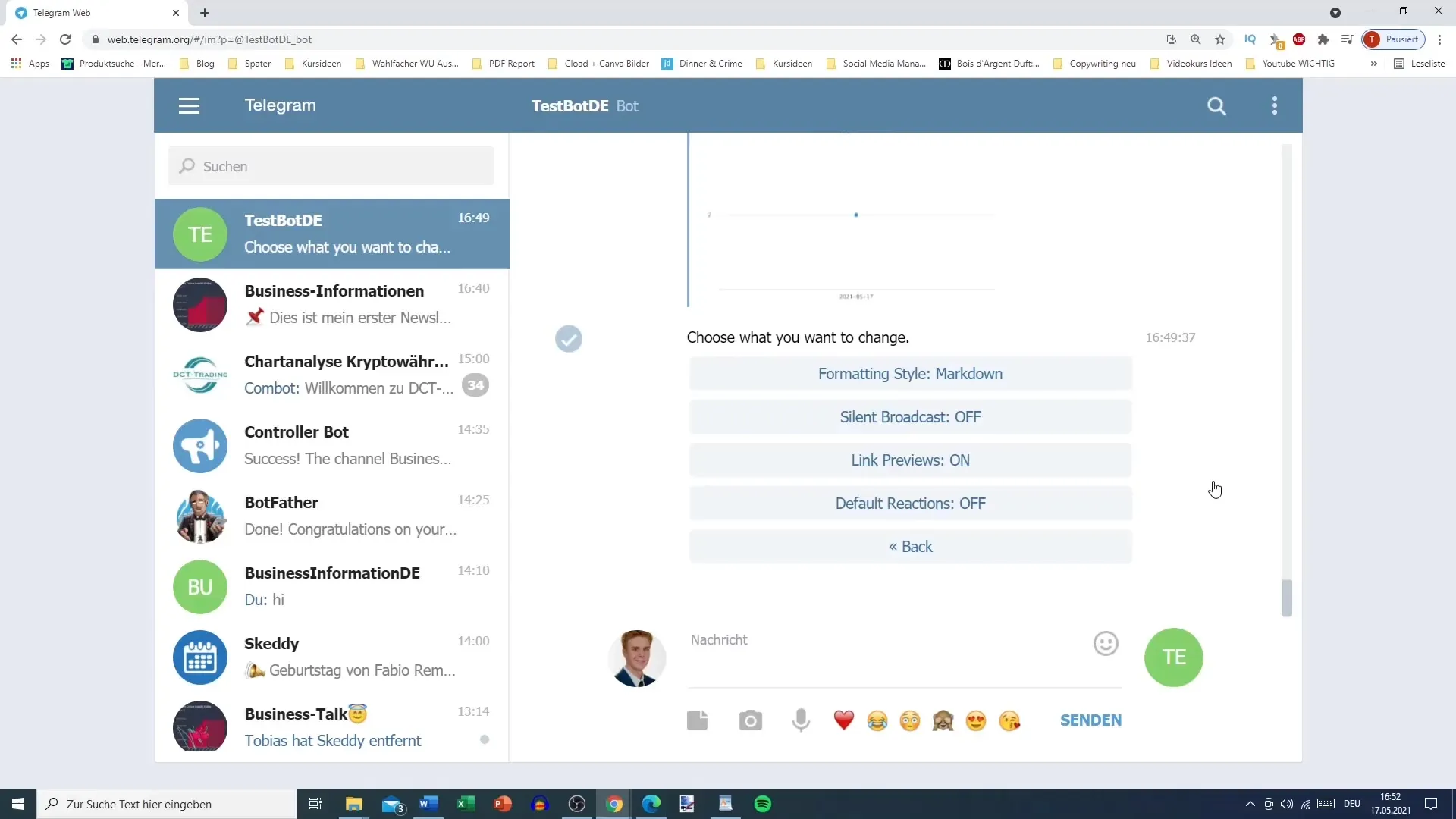
3. Опція для тихих сповіщень
Одна з цікавих функцій - можливість відправки тихих повідомлень. Ви можете вибрати, чи повідомлення буде відправлено користувачам як "Broadcast" чи ні. Якщо ви виберете тихе сповіщення, користувачі не отримають сповіщення. Ця функція особливо корисна, якщо ви хочете надіслати інформацію, яка не потребує негайної уваги.
4. Увімкнення або вимкнення попереднього перегляду посилань
Ще одна корисна функція - вмикання попереднього перегляду посилань. Якщо ви вставляєте посилання у ваших повідомленнях, ви можете вирішити, чи відображати попередній перегляд. Вставка посилання може допомогти користувачам краще зрозуміти вміст, оскільки часто попередній п ерегляд містить зображення або опис. Проте у вас також є можливість вимкнути цей попередній перегляд, якщо ви цього бажаєте.
5. Управління можливостями реакцій
Тут ви можете вибрати, чи користувачі мають право реагувати на ваші повідомлення. Ви можете запропонувати різні емодзі або реакції, такі як піднятий або опущений великий палець. Вам вирішувати, чи увімкнути цю функцію чи вимкнути. Якщо ви вирішите вимкнути ці реакції. бот не показуватиме стандартні реакції більше.
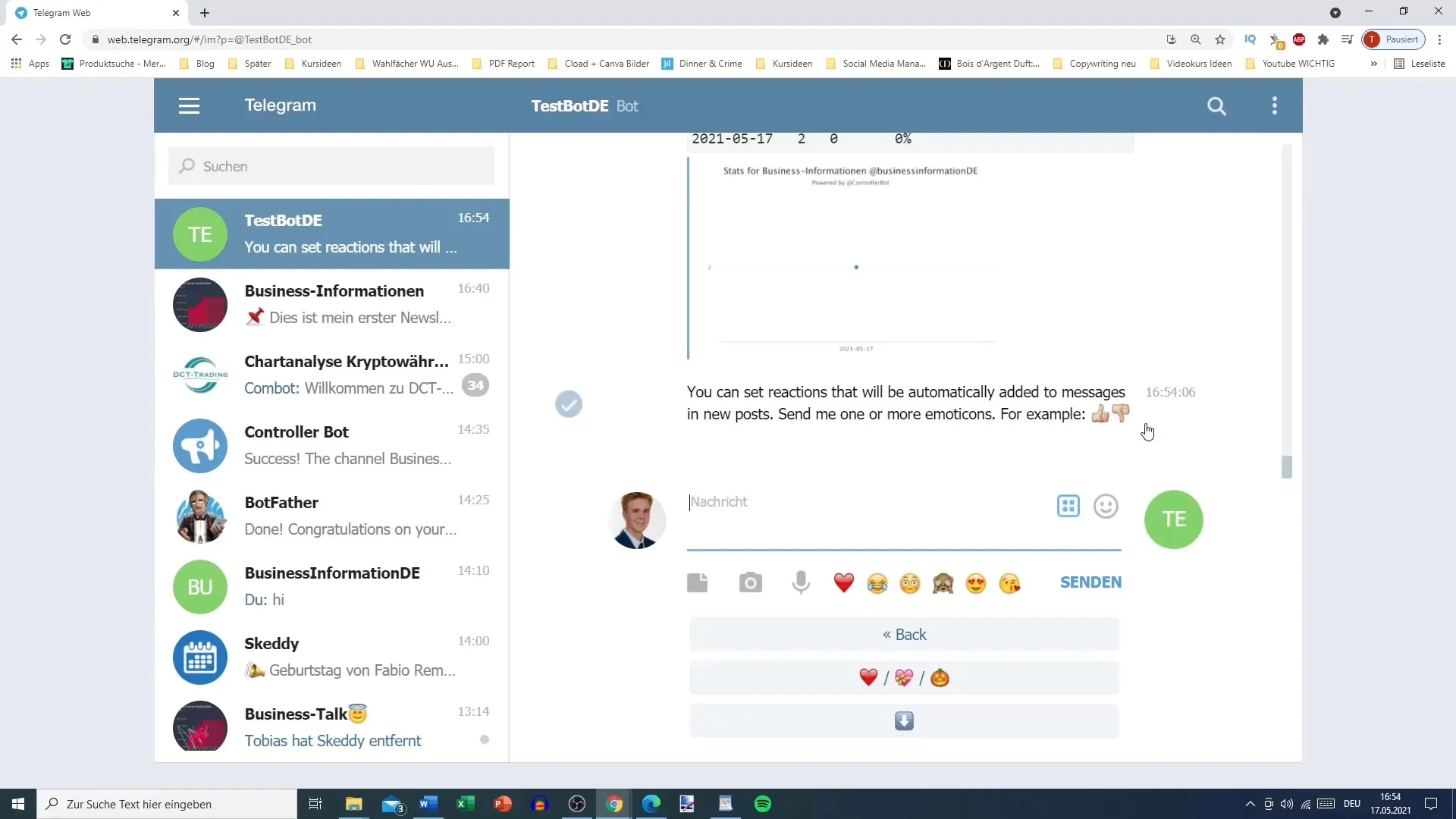
6. Редагування та пересилання повідомлень
Ще один корисний інструмент - вибір, можливість пересилання повідомлень з вашого каналу. Якщо ви хочете створити або змінити повідомлення, ви можете надіслати повідомлення на бота, внести зміни та зберегти їх. Важливо також бачити попередню версію повідомлення, щоб знати, що ви змінили. Ця функція забезпечує гнучкість та контроль над вмістом, який отримують ваші користувачі.
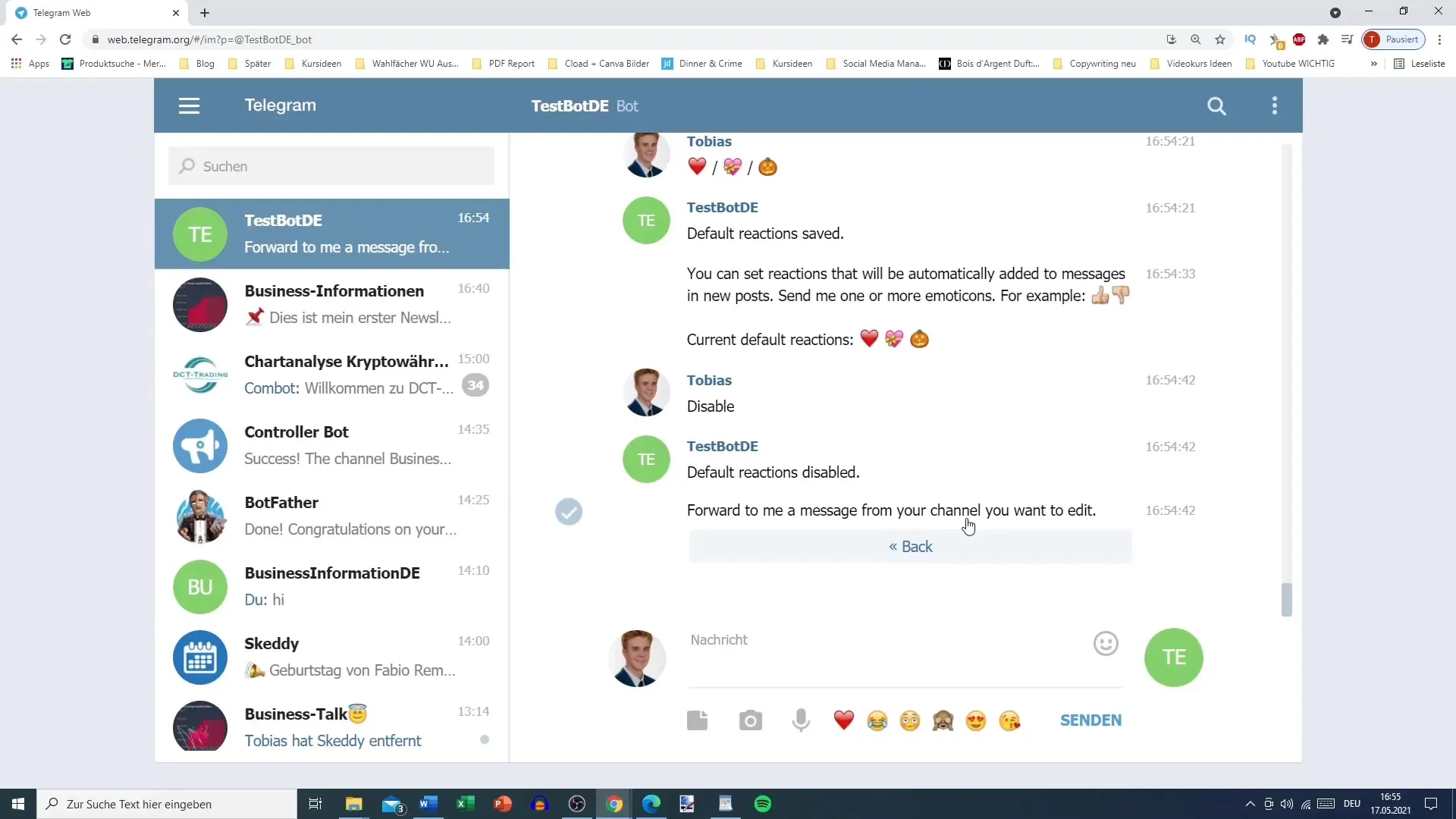
Підсумок
У цьому навчальному посібнику ви навчилися, як управляти різними налаштуваннями вашого телеграм-бота. Починаючи вибором стилю форматування, включаючи опцію тихих сповіщень та можливості для реакцій та редагування повідомлень. Використовуйте ці функції для оптимізації взаємодії з вашим ботом.
Часті запитання
Як я можу змінити форматування свого бота?Ви повинні клацнути на Markdown у меню налаштувань, щоб обрати правильне форматування.
Що таке тихі сповіщення?Тихі сповіщення - це повідомлення, які відправляються без спеціальних повідомлень користувачам.
Як я можу активувати реакції на мої повідомлення?У налаштуваннях ви можете обирати та активувати можливості реакцій.
Чи можу я редагувати раніше надіслані повідомлення?Так, ви можете редагувати повідомлення у своєму каналі через бота.
Як вимкнути попередній перегляд посилань?Ви можете увімкнути або вимкнути попередній перегляд посилань у налаштуваннях.


